أطلقت شركة Samsung، ثاني أكبر شركة لتصنيع الهواتف المحمولة في العالم، عددًا قليلاً من الهواتف المحمولة لسلسلة "Galaxy" ذات الشعبية الكبيرة. في هذه المقالة، سيكون تركيزنا بشكل خاص على تعلم كيفية إعادة تعيين أجهزة Samsung Galaxy. بادئ ذي بدء، دعونا نناقش سبب حاجتنا إلى إعادة ضبط الجهاز.
تأتي أجهزة Samsung Galaxy بمواصفات رائعة وأداء متطور. ومع ذلك، في بعض الأحيان، عندما يصبح الهاتف قديمًا ويستخدم كثيرًا، فإننا نواجه مشكلات مثل التجميد والتعليق وانخفاض استجابة الشاشة وغير ذلك الكثير. الآن، للتغلب على هذا الموقف، من الضروري إعادة ضبط Samsung Galaxy. إلى جانب هذا، إذا كنت ترغب في بيع جهازك، فيجب عليك ذلك إعادة ضبط المصنع سامسونج لحماية بياناتها الخاصة. سنناقش هذا لاحقًا.
يمكن أن تحل إعادة ضبط المصنع عددًا من المشكلات من جهازك مثل -
- يعمل على إصلاح أي مشكلة في البرامج المعطلة.
- تقوم هذه العملية بإزالة الفيروسات والبرامج الضارة من الجهاز.
- يمكن إزالة الأخطاء ومواطن الخلل.
- يمكن التراجع عن بعض الإعدادات غير المرغوب فيها التي قام بها المستخدمون دون علمهم.
- يزيل التطبيقات غير المرغوب فيها من الجهاز ويجعلها جديدة.
- يمكن فرز الأداء البطيء.
- يزيل التطبيقات غير المؤكدة التي يمكن أن تضر أو تفتقر إلى سرعة الجهاز.
يمكن إعادة ضبط أجهزة Samsung Galaxy في عمليتين.
- الجزء 1: كيفية إعادة ضبط المصنع لـ Samsung من الإعدادات
- الجزء 2: كيفية إعادة ضبط المصنع على Samsung عندما يكون مغلقًا
- الجزء 3: كيفية مسح بيانات Samsung تمامًا قبل البيع
إعادة ضبط المصنع لجهاز Samsung بنقرات قليلة!
الجزء 1: كيفية إعادة ضبط المصنع لـ Samsung من الإعدادات
تعد إعادة تعيين بيانات المصنع عملية جيدة لجعل جهازك جديدًا كالجديد. ولكن، قبل المتابعة، يجب عليك اتباع الخطوات أدناه -
• العثور على موقع موثوق برنامج النسخ الاحتياطي على Android لنسخ جميع بياناتك الداخلية احتياطيًا إلى أي جهاز تخزين خارجي حيث ستؤدي هذه العملية إلى محو جميع بيانات المستخدم الموجودة في وحدة التخزين الداخلية الخاصة به. بدلا من ذلك، يمكنك استخدام Dr.Fone - Phone Backup (Android).
• تأكد من أن الجهاز يحتوي على نسبة 70٪ على الأقل من الشحنة المتبقية للحفاظ على العملية الطويلة لإعادة ضبط المصنع.
• لا يمكن التراجع عن هذه العملية، لذا تأكد جيدًا قبل متابعة إعادة ضبط المصنع لجهاز Samsung Galaxy.
أسهل عملية لإعادة ضبط إعدادات المصنع أو إعادة ضبط المصنع على Samsung هي استخدام قائمة الضبط الخاصة بها. عندما يكون جهازك في مرحلة العمل، يمكنك فقط استخدام هذا الخيار سهل الاستخدام.
الخطوة - 1 افتح قائمة الإعدادات بجهازك ثم ابحث عن "النسخ الاحتياطي وإعادة التعيين".
الخطوة - 2 اضغط على خيار "النسخ الاحتياطي وإعادة التعيين".
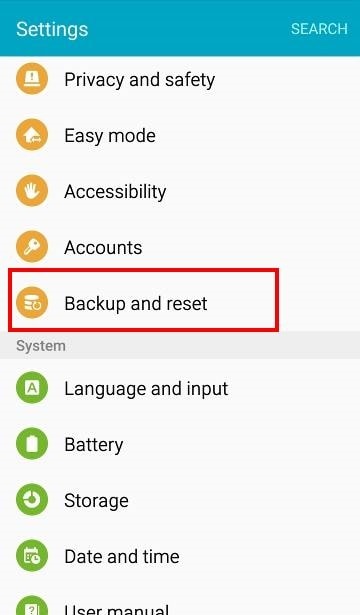
الخطوة - 3 يجب أن تشاهد الآن خيار "إعادة تعيين بيانات المصنع". انقر فوق هذا الخيار ثم انقر فوق "إعادة تعيين الجهاز"
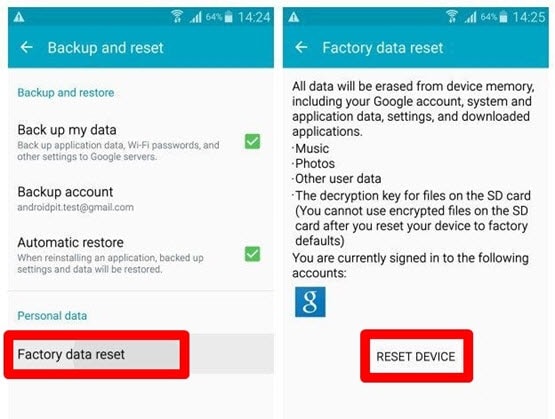
الخطوة - 4 عندما تنقر بنجاح على خيار "إعادة ضبط الجهاز"، يمكنك الآن رؤية "محو كل شيء" المنبثقة على جهازك. يرجى النقر فوق هذا للسماح ببدء عملية إعادة تعيين Samsung Galaxy.
قد يستغرق هذا بضع دقائق لإعادة ضبط جهازك بالكامل. يرجى الامتناع عن التدخل أثناء هذه العملية عن طريق فصل الطاقة أو إزالة البطارية، حيث قد يؤدي ذلك إلى إتلاف جهازك. بعد بضع دقائق، سيتم حذف جميع بياناتك، وسترى جهاز Samsung حديثًا تمت استعادته في المصنع. مرة أخرى، تذكر أن تأخذ كامل النسخ الاحتياطي لسامسونج الجهاز قبل إعادة ضبط المصنع.
الجزء 2: كيفية إعادة ضبط المصنع على Samsung عندما يكون مغلقًا
في بعض الأحيان، قد يتم قفل جهاز Galaxy الخاص بك، أو قد يتعذر الوصول إلى القائمة بسبب مشاكل البرامج. في هذا السيناريو، يمكن أن تساعدك هذه الطريقة في حل هذه المشكلات.
انتقل إلى الدليل المذكور أدناه خطوة بخطوة لإعادة ضبط جهاز Samsung Galaxy على إعدادات المصنع.
الخطوة 1 - قم بإيقاف تشغيل الجهاز بالضغط على زر التشغيل (إن لم يكن مغلقًا بالفعل).
الخطوة 2 - الآن، اضغط على زر رفع الصوت والطاقة والقائمة تمامًا حتى يهتز الجهاز ويظهر شعار Samsung.
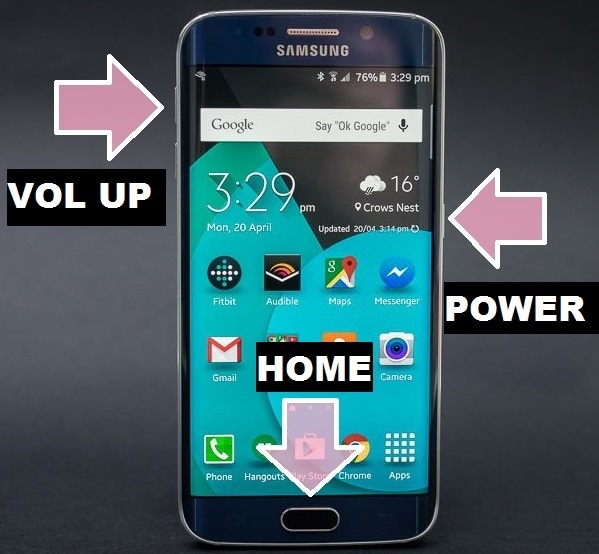
الخطوة 3 - سيتم الآن تشغيل الجهاز بنجاح في وضع الاسترداد. بمجرد الانتهاء، حدد "Wipe data / Factory reset" من الخيارات. استخدم مفتاح رفع الصوت وخفضه للتنقل ومفتاح التشغيل لتحديد الخيار.
ملاحظة: تذكر في هذه المرحلة، أن شاشة اللمس في هاتفك المحمول لن تعمل.
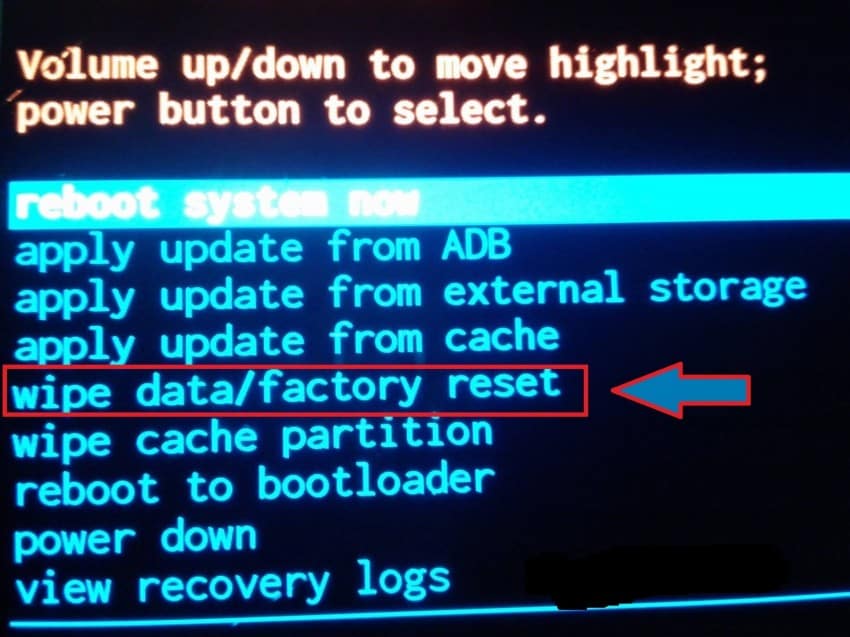
الخطوة 4 - الآن حدد "حذف جميع بيانات المستخدم" - انقر على "نعم" لمتابعة عملية إعادة تعيين Samsung.
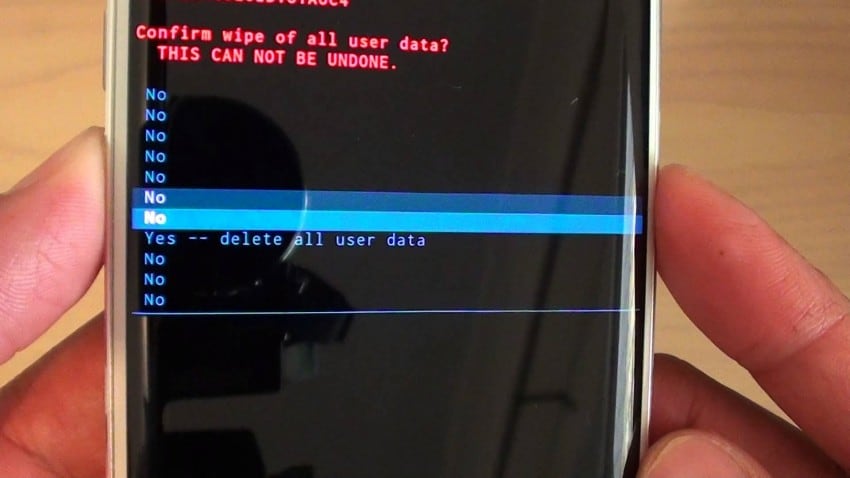
الخطوة 5 - أخيرًا، عند اكتمال العملية، انقر فوق "نظام إعادة التشغيل الآن" للترحيب بجهاز Samsung Galaxy الجديد والمُعاد تجديده في المصنع.

أعد تشغيل جهازك الآن، وهو ما سيكمل عملية إعادة ضبط المصنع، وبالتالي تكون قد تغلبت على الكثير من المشكلات.
الجزء 3: كيفية مسح بيانات Samsung تمامًا قبل البيع
يتم إطلاق المزيد والمزيد من الهواتف المحمولة الجديدة كل يوم في السوق بميزات جديدة وأفضل ومع هذا الوقت المتغير، يرغب الناس في بيع أجهزتهم المحمولة القديمة وجمع بعض النقود لشراء طراز جديد. ومع ذلك، قبل البيع، من المهم جدًا محو جميع الإعدادات والبيانات الشخصية والمستندات من الذاكرة الداخلية عبر خيار "إعادة ضبط المصنع".
يقوم خيار "إعادة ضبط المصنع" بتنفيذ "خيار مسح البيانات" لحذف جميع البيانات الشخصية من الجهاز. على الرغم من أن دراسة حديثة تثبت أن إعادة ضبط المصنع ليست آمنة على الإطلاق، كما هو الحال عند إعادة ضبط الجهاز، فإنها تحتفظ ببعض الرموز المميزة لبيانات المستخدم الحساسة، والتي يمكن اختراقها. يمكنهم استخدام هذه الرموز لتسجيل الدخول إلى معرف البريد الإلكتروني الشخصي للمستخدم، واستعادة جهات الاتصال، والصور من تخزين محرك الأقراص. لذلك، وغني عن القول، فإن إعادة ضبط المصنع ليست آمنة على الإطلاق عندما تبيع جهازك القديم. بياناتك الخاصة في خطر.
للتغلب على هذا الموقف، نوصيك بتجربة Dr.Fone - Data Eraser (Android).
تعد هذه الأداة من أفضل الأدوات المتوفرة في السوق لمحو جميع البيانات الحساسة من الأجهزة القديمة تمامًا. السبب الرئيسي لشعبيته هو واجهته البسيطة وسهلة الاستخدام التي تدعم جميع أجهزة Android المتوفرة في السوق.
من خلال عملية بسيطة بنقرة واحدة، يمكن لمجموعة الأدوات هذه حذف جميع البيانات الشخصية بالكامل من جهازك المستخدم. لا يترك أي رمز مميز يمكن تتبعه إلى المستخدم السابق. لذلك، يمكن أن يكون المستخدم آمنًا بنسبة 100٪ فيما يتعلق بحماية بياناته.

Dr.Fone - Data Eraser (Android)
امسح كل شيء على Android بالكامل واحم خصوصيتك
- عملية بسيطة من خلال النقر.
- امسح جهاز Android الخاص بك بشكل كامل ودائم.
- امسح الصور وجهات الاتصال والرسائل وسجلات المكالمات وجميع البيانات الخاصة.
- يدعم جميع أجهزة Android المتوفرة في السوق.
هذه العملية سهلة الاستخدام للغاية.
أولاً، يرجى تنزيل مجموعة أدوات Dr.Fone لنظام Android على جهاز الكمبيوتر الشخصي الذي يعمل بنظام Windows وتشغيل البرنامج.

ثم قم بتوصيل هاتف Android الخاص بك بالكمبيوتر باستخدام كابل USB. تأكد من تمكين وضع تصحيح أخطاء USB على هاتفك.

بعد ذلك، عند الاتصال الناجح، تنبثق مجموعة الأدوات تلقائيًا وتطلب منك التأكيد عن طريق النقر على "محو كل البيانات".

مرة أخرى، سيطلب منك تأكيد العملية عن طريق كتابة "delete" في المربع المحدد والجلوس.

بعد بضع دقائق، سيتم مسح البيانات تمامًا، وستطالبك مجموعة الأدوات بخيار "إعادة ضبط المصنع". اختر هذا الخيار، وقد انتهيت جميعًا. الآن، جهاز Android الخاص بك آمن ليتم بيعه.

لذلك، في هذه المقالة، تعلمنا كيفية تنسيق أجهزة Samsung Galaxy وكيفية تأمين البيانات بالكامل قبل بيعها باستخدام مجموعة أدوات Dr.Fone Android Data Eraser. احذر ولا تخاطر بمعلوماتك الشخصية في الأماكن العامة. ومع ذلك، الأهم من ذلك، ضع في اعتبارك إجراء نسخ احتياطي لجميع بياناتك المهمة قبل متابعة إعادة ضبط جهاز Samsung. فقط كن آمنًا واستمتع بإعادة تعيين Samsung Galaxy الجديد تمامًا.
حل مشاكل Android
- مشاكل هاتف Android الشائعة
- فتح قفل هاتف Android
- وضع الاسترداد في Android
- استعادة البيانات المحذوفة أو المفقودة من iPhone 6 Plus
- استعادة البيانات من جهاز iPad التالف بسبب المياه
- استعادة الفيلم المفقود من iPod
- استرداد البيانات المفقودة من جهاز iPhone مكسور
- استعادة البيانات من كلمة مرور iPhone
- استعادة رسائل الصور المحذوفة من iPhone
- استرداد مقاطع الفيديو المحذوفة من iPhone
- استعادة بيانات iPhone لا تعمل بشكل دائم
- برنامج Internet Explorer لأجهزة iPhone
- استرداد البريد الصوتي المحذوف
- تعليق iPhone على شاشة شعار Apple
- جهات الاتصال مفقودة بعد تحديث iOS 13
- أفضل 10 برامج لاستعادة بيانات iOS
- مشاكل هاتف Samsung